Jak zapisać dokument programu Word jako plik obrazu JPEG
Biuro Microsoft Microsoft Word Bohater Słowo / / March 19, 2020
Ostatnia aktualizacja dnia
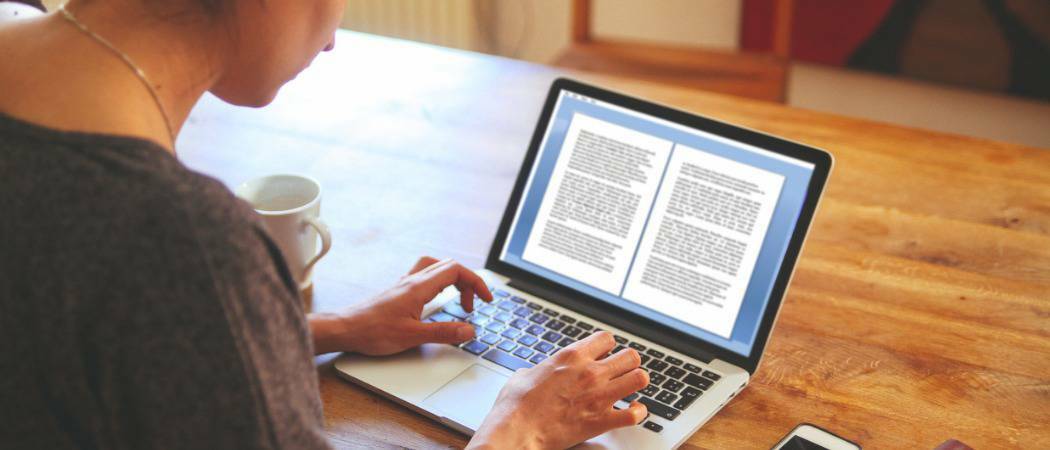
Zapisywanie dokumentów Word jako JPEG umożliwia manipulowanie i ponowne wykorzystywanie treści na różne sposoby. Oto jak.
Otwieranie dokumentu Word jest łatwe - jeśli masz zainstalowany program Microsoft Word. Jeśli nie chcesz lub chcesz przekonwertować dokument Word na inne formaty, proces może być trudny. Aby obejść ten problem, możesz przekonwertować dokumenty Word na obrazy JPEG.
Umożliwi to nie tylko dostęp do treści Worda każdemu, ale umożliwi także edycję jej do użycia w innym miejscu. Musisz zapisać kilka obejść, aby zapisać dokument Word jako plik obrazu JPEG - oto jak to zrobić.
Wyodrębnianie stron pojedynczego dokumentu jako obrazów JPEG
Nie ma wbudowanej opcji zapisywania dokumentu Word jako pliku obrazu. Aby zapisać go jako plik JPEG, musisz użyć narzędzia do tworzenia zrzutów ekranu. Pozwoli ci to zrobić kopię jednej strony Worda i zapisać ją jako obraz.
Dobrą opcją innej firmy jest Snagit, ale jeśli używasz systemu Windows 10, łatwiej jest korzystać z wbudowanego
Aby użyć Snip & Sketch, naciśnij Menu Start systemu Windows , a następnie znajdź i kliknij Snip & Sketch pozycja wymieniona w pozycji S. Kategoria.
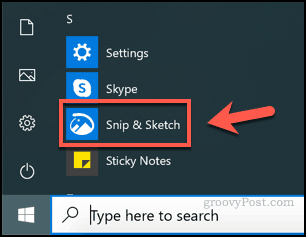
Aby rozpocząć zrzut ekranu strony dokumentu programu Word, upewnij się, że strona jest widoczna na ekranie. Wróć do narzędzia Wycinanie i szkicowanie, a następnie naciśnij Nowy przycisk, aby rozpocząć robienie zrzutu ekranu.
Jeśli potrzebujesz opóźnienia przed rozpoczęciem procesu zrzutu ekranu, naciśnij strzałka w dół przycisk obok Nowy i wybierz zamiast tego jeden z wpisów.
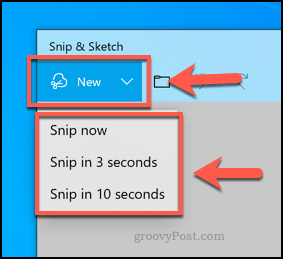
Spowoduje to wyświetlenie menu nakładki wycinania zrzutów ekranu. Jeśli wolisz, możesz nacisnąć przycisk Klawisz Windows + Shift + S. klawisze, aby przejść bezpośrednio do tego menu bez uprzedniego otwarcia aplikacji Snip & Sketch.
Aby zrobić zrzut ekranu z jedną stroną Worda, musisz wybrać obszar ekranu, który go zawiera. Przytrzymaj lewy przycisk myszy, aby rozpocząć wybieranie, a następnie przeciągnij kursor, aby wybrać obszar.
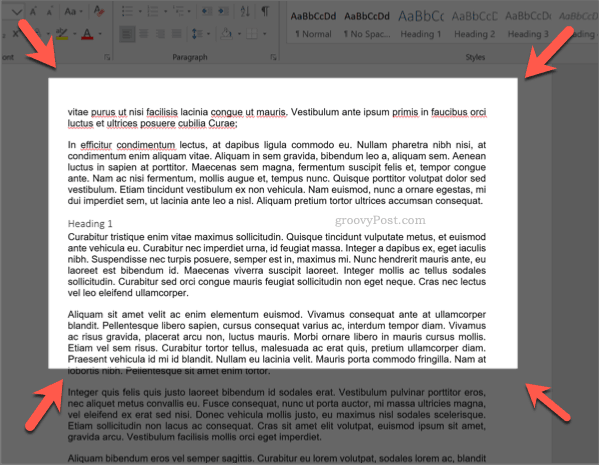
Zwolnij przycisk myszy po wybraniu obszaru - narzędzie Snip & Sketch wyświetli zrzut ekranu. Możesz edytować obraz w Snip & Sketch bezpośrednio za pomocą narzędzi pokazanych na pasku menu, chociaż są one dość podstawowe.
Aby zapisać obraz, naciśnij Zapisz jako przycisk w lewym górnym rogu lub naciśnij Ctrl + S na twojej klawiaturze.
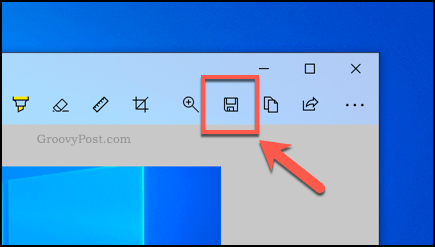
w Zapisz jako w oknie dialogowym wybierz JPG lub inny format obrazu z Zapisz jako menu rozwijane. Domyślnie Snip & Sketch zapisuje w formacie PNG.
Nadaj swojemu obrazowi nazwę w Nazwa pliku pole, a następnie naciśnij Zapisać aby zapisać swój obraz.
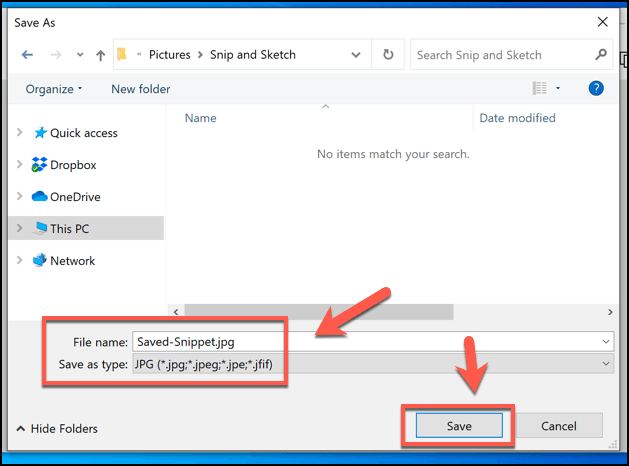
Po zapisaniu możesz dalej edytować obraz lub wyeksportować go do innego programu, takiego jak PowerPoint.
Konwertowanie całych dokumentów Word na obrazy
Zapisanie całego dokumentu Worda jako pliku obrazu JPEG zajmie trochę czasu, wykonując powyższe kroki. Na szczęście istnieje łatwiejsza metoda. Możesz zapisz cały dokument Word jako plik PDF najpierw przekonwertuj z tego formatu na JPEG.
Program Word pozwala zapisywać bezpośrednio jako plik PDF. Aby to zrobić, otwórz dokument Word, naciśnij Plik> Zapisz jako, Wybierz PDF z Zapisz jako typ menu rozwijane, a następnie naciśnij Zapisać skończyć.
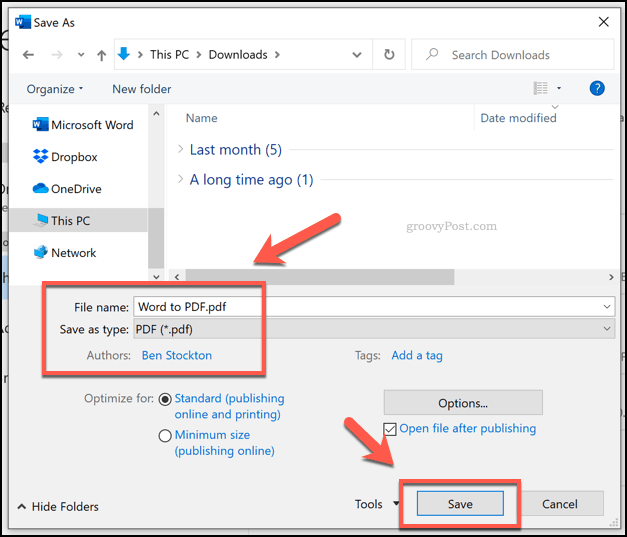
Po zapisaniu możesz przekonwertować plik PDF na JPG za pomocą Foxit PhantomPDF, który obejmuje 14-dniowy okres próbny.
Alternatywnie możesz użyć Adobe Acrobat Reader, ale to wymaga płatnej subskrypcji Adobe do konwersji plików. Możesz także skorzystać z usługi online, ale nie jest to coś, co zalecamy do wrażliwych plików.
Otwórz przekonwertowany plik Word-to-PDF za pomocą PhantomPDF po jego zainstalowaniu. Następnie kliknij Konwertuj> Na obraz> JPEG lub inny format obrazu jak PNG.
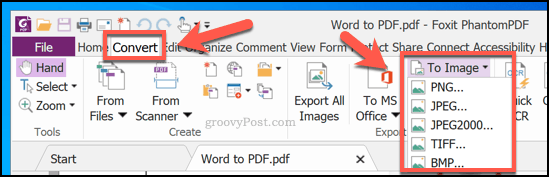
w Zapisz jako W oknie dialogowym potwierdź strony, które chcesz przekonwertować, naciskając Ustawienia, następnie naciśnij dobrze> Zapisz gdy skończysz, aby rozpocząć proces konwersji.
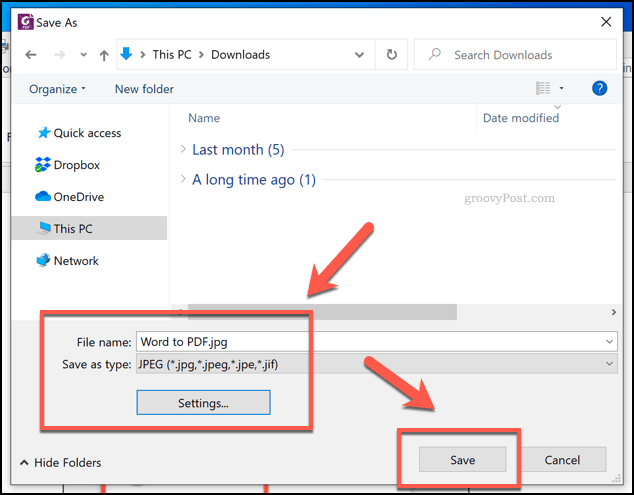
W tym momencie PhantomPDF przekształci cały dokument PDF w osobne obrazy dla każdej strony. Każdy obraz będzie numerowany kolejno, zaczynając od nazwy pliku podanej w Zapisz jako Okno dialogowe.
Następnie można edytować, manipulować i ponownie wykorzystywać obrazy po zakończeniu procesu.
Recykling treści dokumentu Word
Nie musisz zapisywać dokumentu programu Word jako pliku JPEG, ale dzięki temu możesz łatwo przetworzyć zawartość. Możesz na przykład wkleić swoje zdjęcia do prezentacji PowerPoint.
Zapisane obrazy JPEG można przycinać, modyfikować i edytować w sposób, którego typowy dokument Word po prostu nie może. Photoshop to dobra opcja, ale jeśli nie masz zainstalowanego oprogramowania do edycji zdjęć, możesz nawet edytować obrazy za pomocą Worda w nowym dokumencie.



